Programmi per musica
Hai sempre a portata di mano il tuo fido smartphone su cui hai aggiunto tutti i tuoi brani musicali preferiti in modo tale da poterli ascoltare ovunque e in qualsiasi momento. Considerando però il fatto che la batteria del tuo telefonino tende a scaricarsi piuttosto rapidamente, quando sei a casa ti piacerebbe sfruttare il PC per riprodurre i brani che più ti piacciono invece che utilizzare il cellulare come jukebox personale. Tuttavia non sai ancora a quale software rivolgerti per riuscire nel tuo intento e, di conseguenza, vorresti ricevere qualche utile consiglio al riguardo.
Che dire, capiti a fagiolo! Con questo mio articolo di oggi desidero infatti illustrarti quelli che a parer mio rappresentano i migliori programmi per musica attualmente in circolazione. Ce ne sono sia gratuiti che a pagamento (o comunque sia che offrono acquisti in-app o la possibilità di sottoscrivere eventuali abbonamenti) e sono tutti abbastanza facili da usare. Puoi ascoltarci qualsiasi genere musicale, dal rock al blues, dal punk al pop alla musica classica. Inoltre, hanno tutti un’interfaccia utente sufficientemente gradevole e sono molto facili da usare.
Cosa? Vorresti sapere se posso consigliarti anche qualche software adatto per creare dei tuoi brani personali o, ancora, per convertire quelli che hai già salvato sul tuo computer in altri formati? Ma ovviamente! A fine articolo trovi infatti una selezione di programmi appositamente adibiti allo scopo che ho preparato per l’occasione. In questo modo il modo delle 7 note in formato digitale non avrà più alcun segreto per te. Buona lettura!
Indice
- Programmi per musica gratis
- Programmi per musica da scaricare gratis: PC
- Programmi per musica: iPhone e Android
- Programmi per musica elettronica
Programmi per musica gratis
Sei alla ricerca di programmi per musica gratis che siano in grado di riprodurre i brani presenti all’interno del tuo computer?
Nessun problema, di seguito ti indicherò alcuni player musicali gratuiti da utilizzare sul tuo computer. Inoltre, ti indicherò anche alcuni servizi di streaming che possono essere utilizzati gratuitamente.
Player predefiniti
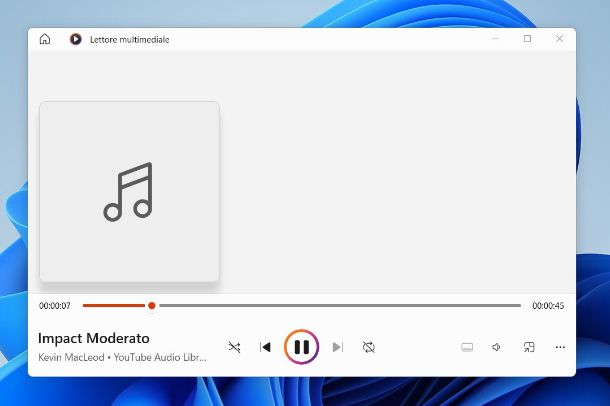
Prima di tutto devi sapere che sia su PC Windows che su Mac sono disponibili dei player predefiniti che ti permettono di poter ascoltare i brani musicali che hai salvato sul tuo computer.
Se utilizzi un PC dotato di sistema operativo Windows 10 o successivi (ad esempio Windows 11) puoi utilizzare l’applicazione Lettore multimediale, installato di default. Per riprodurre un brano musicale non devi far altro che fare doppio clic su di esso, ma qualora non si aprisse con questo programma, ti basta fare clic destro su di esso e poi fare clic sulle voci Apri con > Lettore multimediale.
Qualora utilizzassi un computer con una precedente versione di Windows puoi utilizzare l’applicazione Windows Media Player.
Se utilizzi un Mac, invece, ti basta utilizzare l’applicazione Musica (nota come iTunes nelle versioni meno recenti di macOS) che trovi installata di default. Per riprodurre un brano musicale non devi far altro che fare doppio clic su di esso, ma qualora non si aprisse tramite questa applicazione, ti basta fare clic destro su di esso e poi fare clic sulle voci Apri con > Musica.
Inoltre, devi sapere che tramite l’applicazione Musica puoi anche accedere al servizio di streaming musicale Apple Music, che richiede la sottoscrizione di un abbonamento mensile.
Servizi di streaming musicale
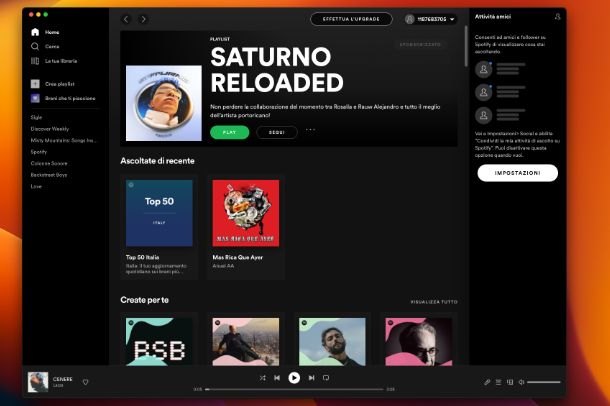
Sei solito ascoltare la tua musica preferita tramite servizi di streaming musicale, ma non hai idea di come accederci tramite il tuo computer? Allora non devi far altro che dare un’occhiata ai servizi di cui sto per parlarti qui di seguito.
- Spotify (Windows/macOS) — famoso servizio di streaming musicale che permette di poter ascoltare sia brani musicali che podcast. Si può utilizzare gratuitamente con alcune limitazioni, come gli spot pubblicitari. Se, invece, si vuole sfruttare la funzione di ascolto offline è necessario sottoscrivere un abbonamento Premium con prezzi a partire da 9,99 euro al mese. Maggiori info qui.
- Amazon Music (Windows/macOS) — servizio di streaming musicale tramite il quale è possibile accedere a milioni di brani musicali e podcast. Si può utilizzare gratuitamente con alcune limitazioni, come gli spot pubblicitari e l’impossibilità di selezionare uno specifico brano in determinati contesti. La funzione di ascolto offline è disponibile, al netto di alcune playlist ad Accesso Libero e di una playlist personalizzata, solo con l’abbonamento Music Unlimited al prezzo di 9,99 euro al mese. Maggiori info qui.
- Apple Music (Windows/macOS) — si tratta del servizio musicale di Apple, disponibile su tutte le principali piattaforme. Il servizio non è disponibile gratuitamente, per cui è necessario sottoscrivere un abbonamento con prezzo di 10,99 euro al mese per il piano standard. Maggiori info qui.
Audacity (Windows/macOS/Linux)

Qualche volta ti piace trasformarti in un DJ e iniziare a “creare musica” con il tuo computer? Allora in questo caso non puoi perderti l’applicazione Audacity, completamente open source e disponibile gratuitamente su Windows, macOS e Linux.
Tra le funzioni disponibili vi è la possibilità di tagliare, dividere, mixare e compiere molte altre operazioni di editing sulle tracce audio digitali.
Per scaricare il programma sul tuo computer, puoi recarti nella sezione del Microsoft Store di Windows 10/11 o in alternativa sulla pagina per il download sul sito di FossHub: fai clic sul collegamento inerente alla versione di cui necessiti, ad esempio Audacity Windows 64-bit Installer (se stai usando Windows a 64 bit) oppure su quello Audacity macOS DMG (se stai usando macOS).
Una volta completato il download, puoi procedere con l’installazione del programma seguendo le indicazioni presenti nel mio tutorial dedicato.
Giunto nella schermata principale del programma potrai iniziare a divertirti nell’editing musicale. Per iniziare, fai clic sul menu File posto in alto e poi sulla voce Apri dal menu che compare: seleziona i file audio su cui vuoi agire e fai clic sul pulsante Apri. In alternativa puoi anche creare delle composizioni musicali da zero facendo clic sul menu File > Nuovo.
Fatto questo non dovrai far altro che utilizzare tutti gli strumenti messi a disposizione dell’applicazione per poter mixare i brani, tagliarli, rimuovere la voce e tanto altro. L’interfaccia grafica non è immediata e semplice da utilizzare, ma le funzioni principali sono tutte facilmente raggiungibili tramite gli appositi pulsanti.
Per maggiori informazioni sul funzionamento di questo programma, dai un’occhiata al mio tutorial su come usare Audacity.
Altri programmi per musica gratis
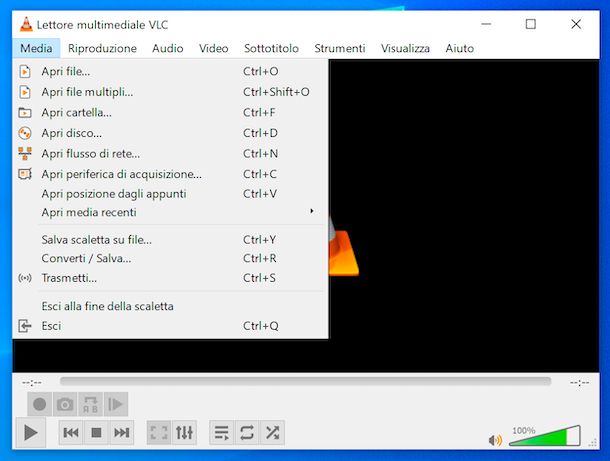
Nessuno dei programmi di cui ti ho parlato in precedenza ti hanno soddisfatto, per cui adesso sei alla ricerca di altri programmi per musica gratis? Non ti preoccupare, non devi far altro che dare un’occhiata ai programmi che sto per proporti.
- VLC Media Player (Windows/macOS/Linux) — player multimediale gratuito e open source che vanta una vasta compatibilità con quasi tutti i formati disponibili, senza codec esterni. L’interfaccia è semplice e intuitiva e consente la riproduzione sia di file in locale che contenuti in streaming. Maggiori info qui.
- foobar2000 (Windows) — programma per riprodurre musica in grado di supportare tutti i principali formati di file audio (MP3, MP4, AAC, CD Audio, WMA ecc.). Una delle caratteristiche peculiari di questo software è l’estrema leggerezza, che lo rende compatibile anche con PC datati.
Programmi per musica da scaricare gratis: PC
Sei alla ricerca di programmi per musica da scaricare gratis PC per avere sempre i tuoi brani preferiti a disposizione, anche quando non hai una connessione Internet attiva?
Allora in questo caso non devi far altro che dare un’occhiata ai servizi di streaming musicale di cui ti parlerò qui sotto, che permettono proprio di scaricare la musica e renderla disponibile offline. Ovviamente tutti richiedono la sottoscrizione di un abbonamento, ma in tutti i casi è possibile sfruttare un periodo di prova completamente gratis.
Spotify (Windows/macOS)
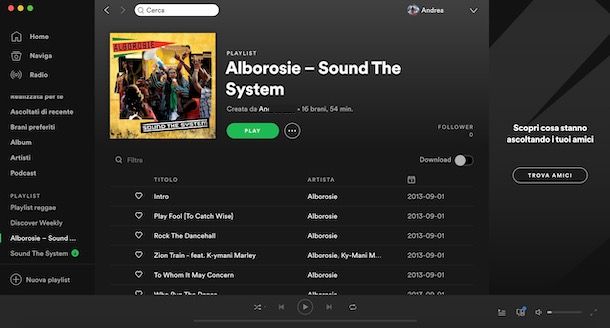
Sei solito utilizzare Spotify, il servizio di musica in streaming più famoso al mondo e tramite il quale è possibile ascoltare sia brani musicale che podcast.
Il client di Spotify, che permette di scaricare i brani in locale per l’ascolto offline è disponibile sia su PC Windows che su Mac. Per scaricarlo ti basta recarti sul sito Web ufficiale e procedere con il download facendo clic sul pulsante Scarica. In alternativa, se possiedi un PC con Windows 10/11 puoi scaricare l’applicazione direttamente dal Microsoft Store. Maggiori info qui.
Una volta scaricata e installata l’applicazione, aprila ed esegui l’accesso con le credenziali del tuo account. Per poter procedere con il download dei brani in locale è necessario sottoscrivere un abbonamento, con prezzi a partire da 9,99 euro al mese. Tuttavia, qualora non avessi mai sottoscritto l’abbonamento, potrai accedere alla prova gratuita di 30 giorni per Spotify Premium e spesso sono previste delle promozioni che permettono di utilizzare il servizio gratuitamente fino a 3 mesi.
Per poter scaricare la musica tramite Spotify, in modo da poterla ascoltare comodamente anche offline, dovrai prima di tutto aggiungere un brano, un album o una playlist alla tua libreria. Per farlo non devi far altro che cliccare sul pulsante Mi piace (l’icona del cuore) che si trova in alto nel caso di album o playlist, o di fianco nel caso dei singoli brani.
Una volta fatto questo, non devi far altro che premereca sulla voce La tua libreria posta nel menu laterale, selezionare la playlist, l’album o il brano che desideri ascoltare offline e imposta su ON la levetta della voce Download: i brani verranno scaricati e saranno disponibili per la riproduzione anche offline.
Per ulteriori informazioni, dai un’occhiata ai miei tutorial su come funziona Spotify e come scaricare canzoni da Spotify.
Apple Music (Windows/macOS)
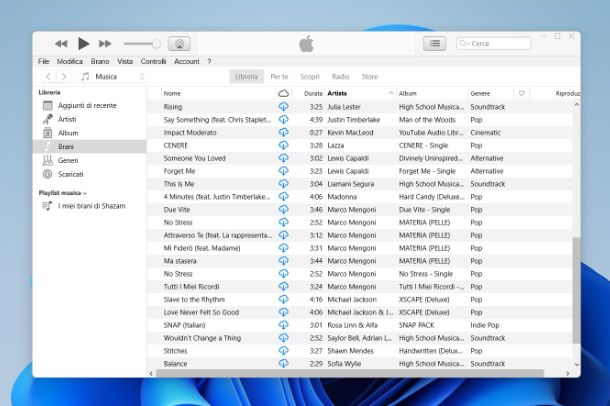
Anche Apple Music, servizio di streaming musicale di Apple, permette di scaricare i brani offline sfruttando l’apposito client disponibile al download per PC Windows e Mac. Se utilizzi un PC Windows dovrai utilizzare l’applicazione iTunes, disponibile al download tramite il Microsoft Store di Windows 10 e Windows 11 oppure recandoti direttamente in questa pagina del sito Web di Apple. Su Mac, invece, ti basta utilizzare l’applicazione Musica installata di default su macOS. Maggiori info qui.
Una volta scaricato il client necessario, aprilo e, nel caso dei PC Windows, fai clic sul pulsante Accetta e poi esegui l’accesso al tuo ID Apple (lo stesso che utilizzi su Apple Music) dal pop-up che appare a schermo. Per utilizzare il servizio è necessario sottoscrivere un abbonamento con prezzi a partire di 10,99 euro al mese per il piano standard. Maggiori info qui.
Successivamente, fai clic sul pulsante Scopri posto in alto in modo da accedere alla sezione dedicata ad Apple Music. Ora, non devi far altro che individuare il brano, l’album o la playlist che desideri scaricare e aggiungerlo alla tua libreria: per farlo, clicca sul pulsante con i tre puntini e, dal menu che appare, clicca sulla voce Mi piace.
Una volta fatto questo, fai clic su una delle voci posti sotto alla sezione Libreria dal menu laterale, come Album o Brani e poi avviarne il download facendo clic sul pulsante di download (l’icona di una nuvoletta) posta di fianco al nome del brano, dell’album o della playlist.
Su Mac, invece, apri l’applicazione Musica, solitamente posta nella dock in basso, e fai clic sulla voce Scopri posta nel menu laterale per accedere ad Apple Music. Anche in questo caso non devi far altro che individuare il brano, l’album o la playlist che desideri scaricare e aggiungerlo alla tua libreria esattamente come ti ho mostrato in precedenza.
Per avviare il download non devi far altro che premere su una delle voci posti sotto alla sezione Libreria dal menu laterale, come Album o Brani e poi avviarne il download facendo clic sul pulsante di download (l’icona di una nuvoletta) posta di fianco al nome del brano, dell’album o della playlist oppure facendo clic destro e poi cliccando sulla voce Scarica dal menu che appare.
Per ulteriori informazioni, dai un’occhiata al mio tutorial su come scaricare musica gratis da iTunes.
Amazon Music (Windows/macOS)
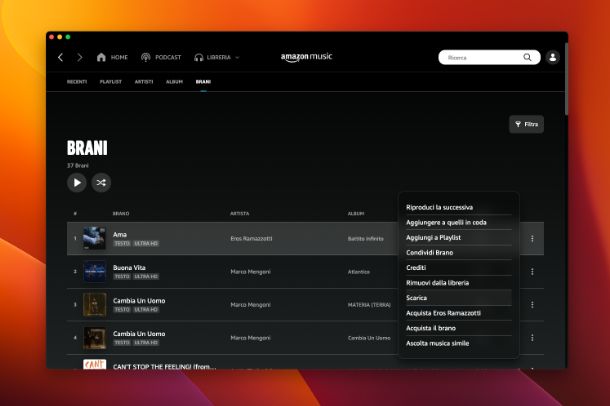
Amazon Music, il servizio di streaming musicale del colosso dell’ecommerce, permette di scaricare i brani musicali in locale sfruttando il client ufficiale disponibile su PC Windows e Mac.
Per ottenerlo non devi far altro che recarti su questa pagina e attendere il completamento del download del pacchetto di installazione con estensione .exe su Windows o .dmg su macOS.
Una volta completato il download, se usi un PC Windows fai doppio clic sul file .exe e attendi che venga eseguita l’installazione automatica. Se usi macOS, invece, fai doppio clic sul file .dmg appena scaricato e apri l’eseguibile Amazon Music Installer presente al suo interno: premi sul pulsante Apri e attendi che l’installazione venga portata a termine.
Per proseguire, apri l’applicazione di Amazon Music ed esegui l’accesso con il tuo account Amazon (quello che solitamente utilizzi per accedere al servizio). Per scaricare i brani dovrai necessariamente sottoscrivere un abbonamento mensile. Tuttavia, se possiedi già un abbonamento ad Amazon Prime, avrai accesso al piano Music Prime, che ti permette di ascoltare musica e podcast senza pubblicità, così come di scaricare per l’ascolto offline alcune playlist ad Accesso Libero o, da settembre 2023, una playlist personalizzata direttamente da te. Per togliere tutte le limitazioni, però, dovrai necessariamente sottoscrivere un abbonamento Music Unlimited al prezzo di 9,99 euro al mese. Anche in questo caso è possibile sfruttare una prova gratuita di 30 giorni. Maggiori info qui.
Giunto nella schermata principale dell’applicazione, non dovrai far altro che aggiungere un brano, un album o una playlist alla tua libreria facendo clic sul pulsante + o, in alternativa, fare clic sul pulsante con i tre puntini e poi sulla voce Aggiungi alla libreria.
Una volta fatto questo, recati all’interno della Libreria facendo clic sul pulsante omonimo posto in alto e poi clicca sulle voci Music o Podcast in base al tipo di brano che desideri scaricare. Una volta fatto questo, non devi far altro che premere sul pulsante con i tre puntini posto di fianco al brano da scaricare e cliccare sulla voce Scarica dal menu che appare.
Per ulteriori informazioni, dai un’occhiata al mio tutorial su come scaricare musica da Amazon Music.
Programmi per musica: iPhone e Android
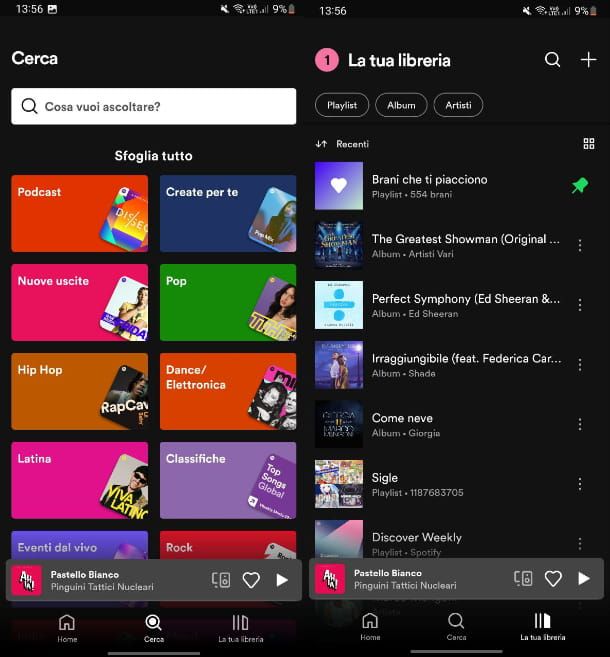
Sei alla ricerca di programmi per musica iPhone e Android? Allora ti consiglio di dare un’occhiata alle app che ti suggerirò qui sotto, dove troverai sia servizi di streaming che player multimediali.
- Spotify (Android/iOS/iPadOS) — app del famoso servizio di streaming musicale dedicato a brani musicali e podcast. Si può utilizzare gratuitamente con il piano Spotify Free con alcune limitazioni, come la presenza di spot pubblicitari. In alternativa, è necessario sottoscrivere un abbonamento Premium con prezzi a partire da 9,99 euro al mese. Maggiori info qui.
- Amazon Music (Android/iOS/iPadOS)— servizio di streaming musicale del colosso dell’ecommerce, tramite il quale è possibile accedere a brani musicali e podcast. La versione gratuita permette di accedere a un catalogo ridotto e impone alcuni limitazioni, come gli spot pubblicitari e l’impossibilità di selezionare uno specifico brano. Per rimuovere tali limitazioni è necessario un abbonamento a Prime Music (incluso con Amazon Prime) o Music Unlimited al prezzo di 9,99 euro al mese. Maggiori info qui.
- Apple Music (Android/iOS/iPadOS) — versione mobile del servizio musicale di Apple, che propone brani, podcast e persino alcune stazioni radio. La piattaforma non è disponibile gratuitamente, infatti è necessario sottoscrivere un abbonamento con prezzo di 10,99 euro al mese per il piano standard (presente un piano Voce più economico). Maggiori info qui.
- YouTube Music (Android/iOS/iPadOS) — servizio musicale di Google strettamente collegato alla piattaforma YouTube. Si può utilizzare gratuitamente con alcune limitazioni, ma per rimuoverle e accedere a ulteriori funzioni, come la possibilità di ascoltare la musica offline è necessario sottoscrivere un abbonamento a YouTube Music Premium al prezzo di 9,99 euro al mese, con una prova gratuita di un mese. Maggiori info qui.
- VLC (Android/iOS/iPadOS) — uno dei migliori player multimediali presenti sul mercato, che vanta una compatibilità praticamente sconfinata con qualsiasi tipo di codec audio e video. Maggiori info qui.
- TuneIn Radio (Android/iOS/iPadOS) — app che permette di accedere a oltre 100.000 stazioni radio in tutto il mondo in maniera del tutto gratuita, anche se sono presenti spot e banner pubblicitari. Inoltre, è presente una variante Premium che rimuove gli spot pubblicitari e permette l’accesso alle dirette di alcuni sport al prezzo di 8,49 euro/mese con prova gratuita di 7 giorni o 74,99 euro all’anno con prova gratuita di 30 giorni.
Programmi per musica elettronica
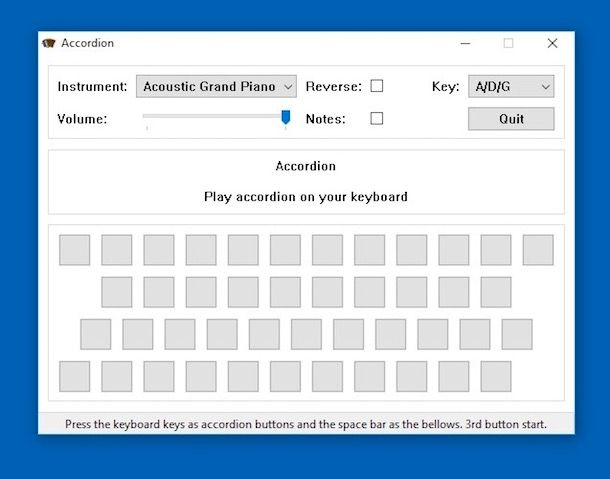
Sin da piccolo sei sempre stato un grande amante della musica e, negli ultimi tempi ti sei avvicinato sempre di più a determinati generi musicali. Adesso, però, credi che sia arrivato il momento di provare a creare qualcosa di tuo nel campo musicale, per cui sei alla ricerca di programmi per musica elettronica o programmi per musica techno che possano aiutarti a raggiugnere tale scopo.
In questo caso, non devi far altro che dare un’occhiata alle applicazioni di cui ti ho parlato nel mio tutorial sui programmi per comporre musica. Sono sicuro che troverai quello che stai cercando.
In qualità di affiliati Amazon, riceviamo un guadagno dagli acquisti idonei effettuati tramite i link presenti sul nostro sito.

Autore
Salvatore Aranzulla
Salvatore Aranzulla è il blogger e divulgatore informatico più letto in Italia. Noto per aver scoperto delle vulnerabilità nei siti di Google e Microsoft. Collabora con riviste di informatica e cura la rubrica tecnologica del quotidiano Il Messaggero. È il fondatore di Aranzulla.it, uno dei trenta siti più visitati d'Italia, nel quale risponde con semplicità a migliaia di dubbi di tipo informatico. Ha pubblicato per Mondadori e Mondadori Informatica.






